Word批注主要是用注释和评论文档内容,不管是学习上还是职场上都会用到批注,在审阅文档时,批注起到了很重要的作用。今天教大家快速添加和删除批注的技巧。 ...
Word批注主要是用注释和评论文档内容,不管是学习上还是职场上都会用到批注,在审阅文档时,批注起到了很重要的作用。今天教大家快速添加和删除批注的技巧。
1、添加批注
快捷键添加:选中要添加批注的文字,点击组合键【Ctrl Alt M】,自动弹出创建批注,输入我们要添加批注的文字即可。

直接添加批注:选中我们需要的文本后,点击【审阅】-【批注】-【新建批注】,填写要添加的文字即可。
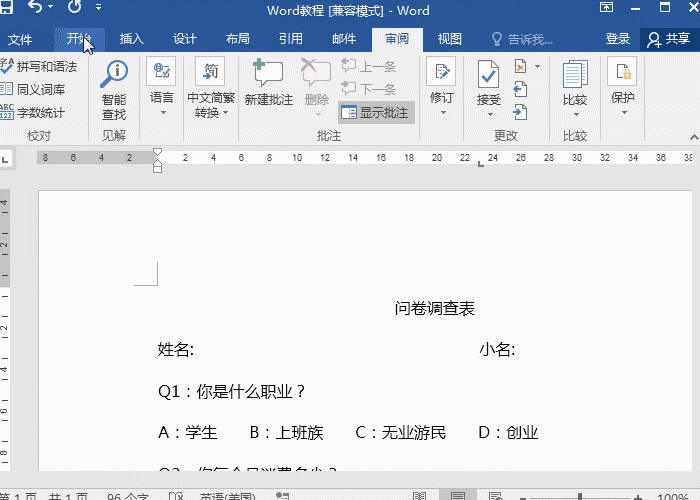
2、删除批注
Word中超实用快捷键F4,重复上一操作步骤
Word中的快捷键有很多,但是在办公中,F4按键可以说是最实用的,它可以重复上一操作步骤,很多场合中都可以用到,替代了很多快捷键功能,下面让我们来看看F4的几个基本操作。
删除一条批注:选中要删除的批注后,点击【批注】下的删除按钮,可以直接将这条批注删除。
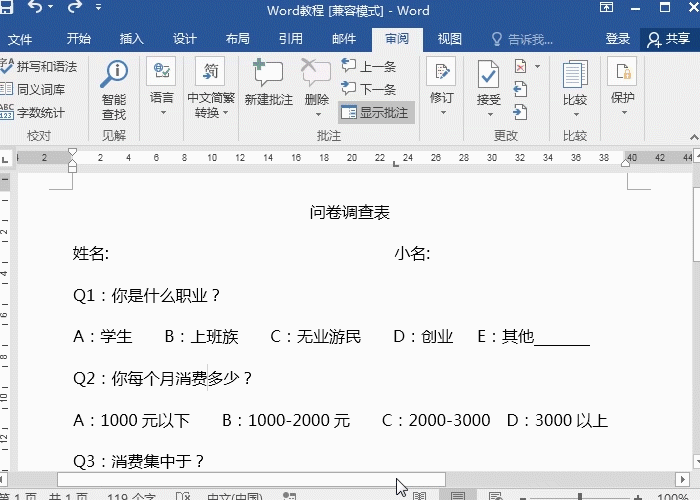
删除全部批注:直接点击【批注】-【删除】-【删除文档中的所有批注】。就能快速的将文档中所有的批注全部删除。
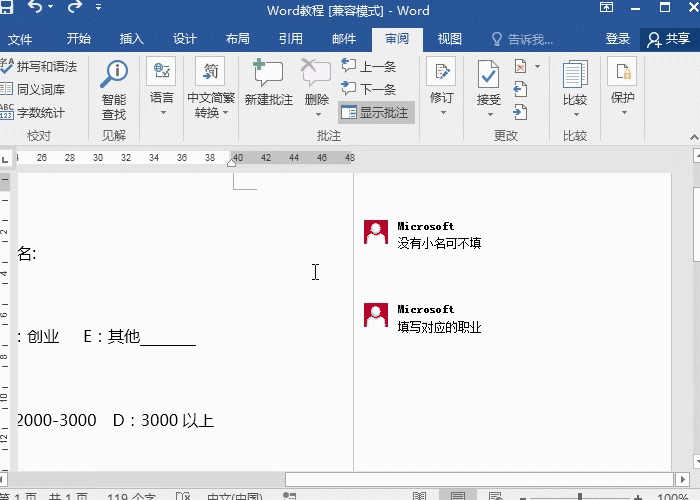
3、隐藏某个人的批注
在Word文档中如果有多个人编辑批注的话,是可以选择隐藏某个人的批注。点击【审阅】-【批注】-【修订】-【显示标记】-【待定人员】,可以看到编辑过批注的人员,在名字前面取消勾选,就能快速的将某个人的批注删除。
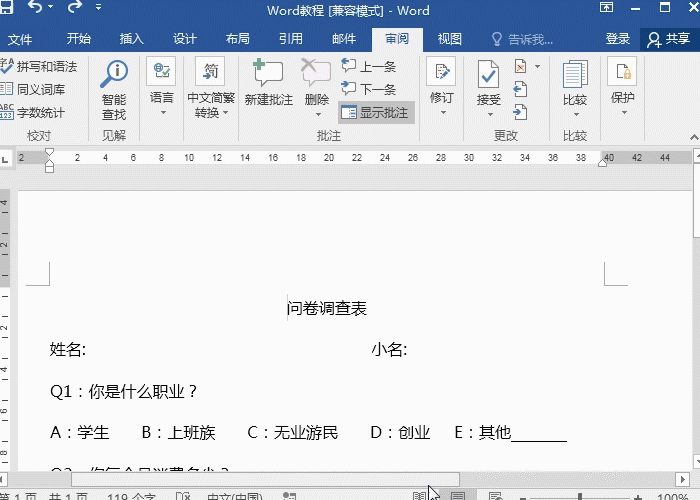
联合公文头怎么制作?跟我用Word来做
平常大家见过一些联合公文的文件,上面标注着某企业或者某单位的红色抬头文件,这样的联合公文头是怎么做的呢?教你用Word来制作。




